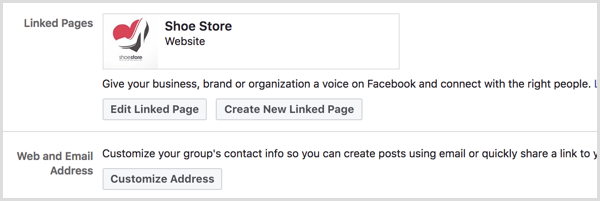Kā izmantot jaunos multi-touch žestus Windows 10 veidotāju atjauninājumā
Virsmas Windows 10 Radītāji Atjaunina / / March 17, 2020
Greizsirdīgs par Apple Magic Trackpad? Tad jums vajadzētu pārbaudīt Windows Precision Trackpad savā Windows 10 ierīcē.
Daudzi Windows lietotāji ir apskauduši Apple piezīmjdatoru līniju par lieliskajiem skārienpaliktņa žestiem. Microsoft ilgi gaidītā atbilde uz Apple daudzfunkciju peles žestiem ir precīzais skārienpaliktnis. Windows precizitātes skārienpaliktnis ir iebūvēts peles skārienpaliktnis, kas atbalsta daudzus daudzfunkciju žestus un uzlabotus iestatījumus, ko piedāvā Windows 10. Microsoft Surface piezīmjdatori un planšetdatori ar tastatūrām atbalsta precīzas skārienpaliktņa žestus, tāpat kā daži trešo pušu klēpjdatori.
Tātad, ja jūs meklējat jaunu piezīmjdatoru vai 2 in 1, noteikti pārbaudiet, vai tam ir Microsoft atbalstīts Precision Touchpad. Windows 10 veidotāju atjauninājumā ir iekļauti diezgan daudzi uzlabojumi, kurus lietotāji var gaidīt, lietojot skārienpaliktni. Par laimi man ir atbalstīta ierīce, tāpēc es nolēmu tos pārbaudīt un redzēt, kas jauns.
Jauno precizitātes skārienpaliktņa žestu izmantošana operētājsistēmas Windows 10 veidotāju atjauninājumā
Jaunās skārienpaliktņa iespējas varat atrast izvēlnē Sākt> Iestatījumi> Ierīces> Skārienpaliktnis. (Iepriekšējais peles un skārienpaliktņa iestatījums ir sadalīts divās atsevišķās kategorijās.) Ne visi lietotāji redzēs precizitātes skārienpaliktņa iestatījumus; Piemēram, manā HP Elitebook nav neviena no jaunajām žestēm vai pielāgošanas, bet, manuprāt, tā ir dzīve.
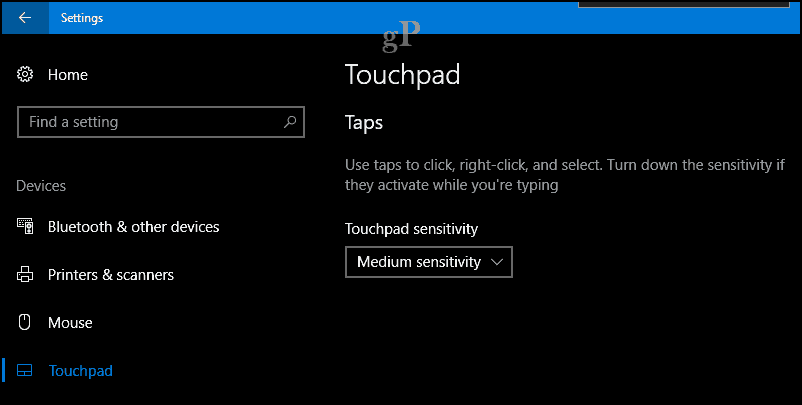
Turpretī My Surface Pro 3 ir iestrēdzis ar jaunām iespējām.
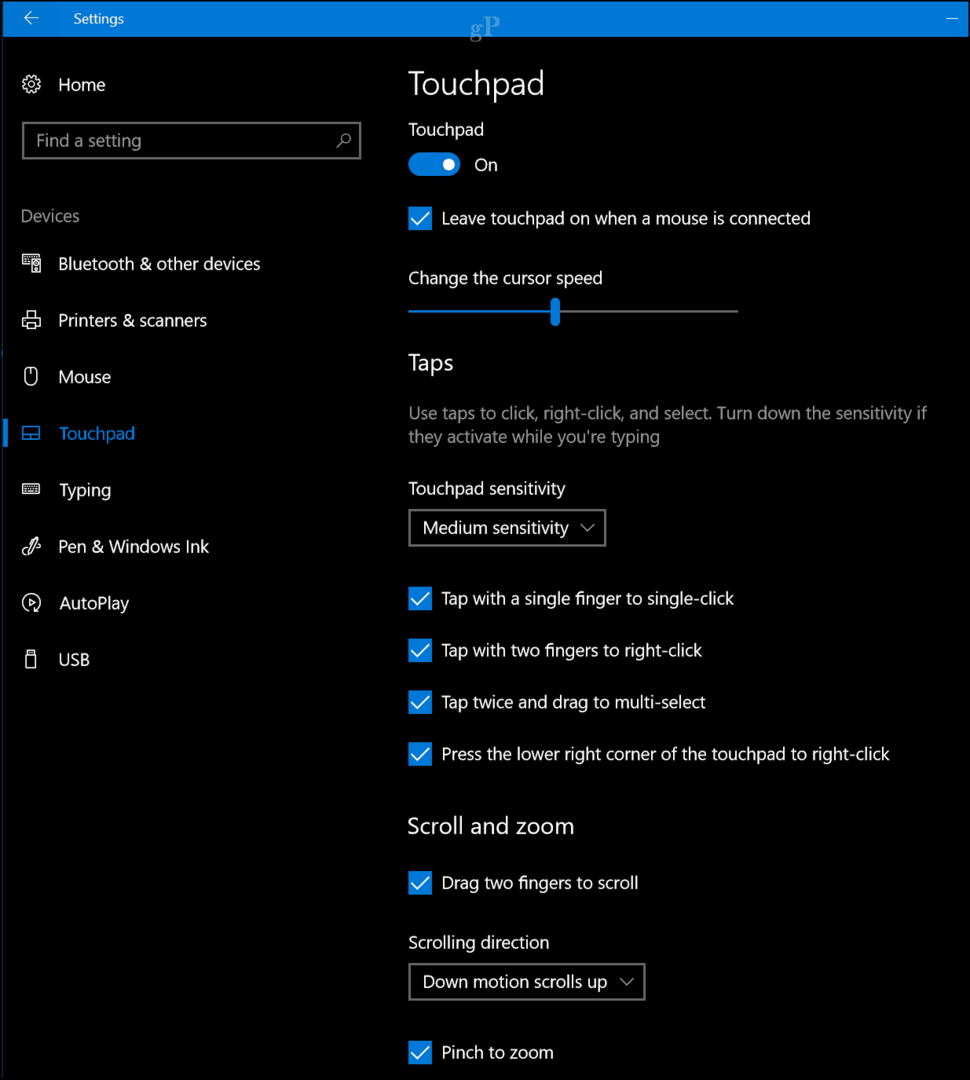
Ja to izmanto ierīcē, piemēram, Surface Pro 3, skārienpaliktni var atspējot ekrānā Iestatījumi. Tādas funkcijas kā aparatūra parasti ir pieejamas, izmantojot funkciju taustiņa komandu, taču tagad jūs to varat atspējot operētājsistēmā. Tas ir lieliski, ja vēlams ar ierīci izmantot ārēju peli, rakstīšanas laikā izvairoties no nejaušiem klikšķiem un izvēles. Lai atspējotu skārienpaliktni, noņemiet atzīmi no izvēles rūtiņas “Atstāt skārienpaliktni ieslēgtu, kad ir pievienota pele”.
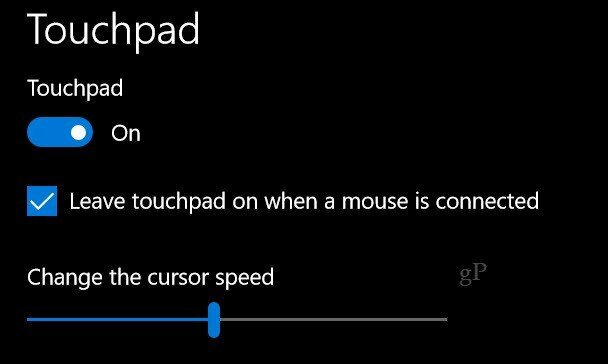
Microsoft precizitātes skārienpaliktņa krāni
Windows 10 arī ļauj kontrolēt skārienpaliktņa jutīgumu un izturēšanos sadaļā Taps. Šeit ir saraksts ar to, ko jūs varat darīt ar savu precīzo skārienpaliktni.
- Pieskarieties ar vienu pirkstu, lai vienu klikšķi
- Pieskarieties ar diviem pirkstiem, lai ar peles labo pogu noklikšķiniet
- Divreiz pieskarieties un velciet, lai vairākas reizes atlasītu - šim žestam nav nekādas jēgas, un es nevarēju to piespiest atlasīt ikonas vai tekstu
- Lai ar peles labo taustiņu noklikšķiniet uz skārienpaliktņa apakšējā labā stūra
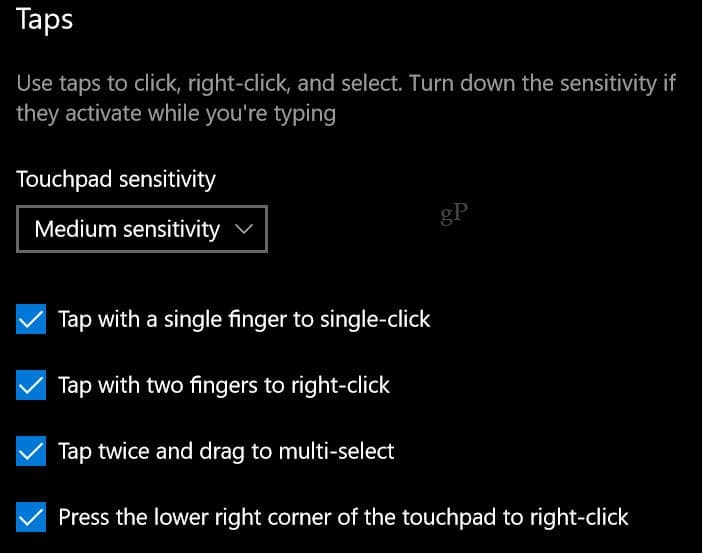
Precīzas skārienpaliktņa ritināšanas un tālummaiņas iespējas
Papildu žestu vadība ir pieejama arī divu pirkstu ritināšanai un piespraudei, lai tuvinātu.
Ritināšanas virzienu var mainīt, ja vēlaties atdarināt noklusēto uzvedību Mac datoros. Pirms dažiem gadiem Apple ierīces mainīja ritināšanas virzienu uz skārienpaliktņiem, lai tas būtu līdzīgāks ritināšanas žestam, kuru izmantojat uz skārienekrāna. To pašu var paveikt ar Microsoft Precision Touchpad.
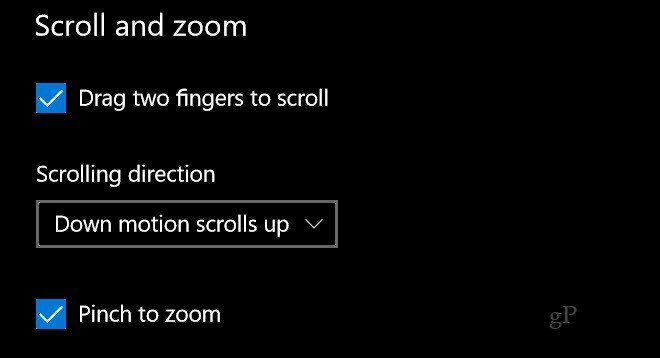
Radītāju atjauninājums - trīs pirkstu žesti un piesitieni
Ritiniet tālāk uz leju, un jūs atradīsit vēl vairāk iespēju, kas raksturīgas tikai veidotāju atjauninājumiem. Jaunas vairāku pirkstu žestu vilkšanas darbības nodrošina produktīvu loga pārvaldību un uzlabotu uzvedību daudzuzdevumu veikšanā. Tas, tāpat kā MacBook skārienpaliktnim, palielina sarežģītību; no šiem žestiem jūs iegūsit lielāko nobraukumu, ja veltīsit laiku to praktizēšanai, līdz tie būs iesakņojušies jūsu muskuļu atmiņā. Tomēr tas ir tā vērts, un es tos regulāri lietoju kopš brīža, kad tie pirmo reizi parādījās veidotāju atjauninājuma priekšskatījuma versijās.
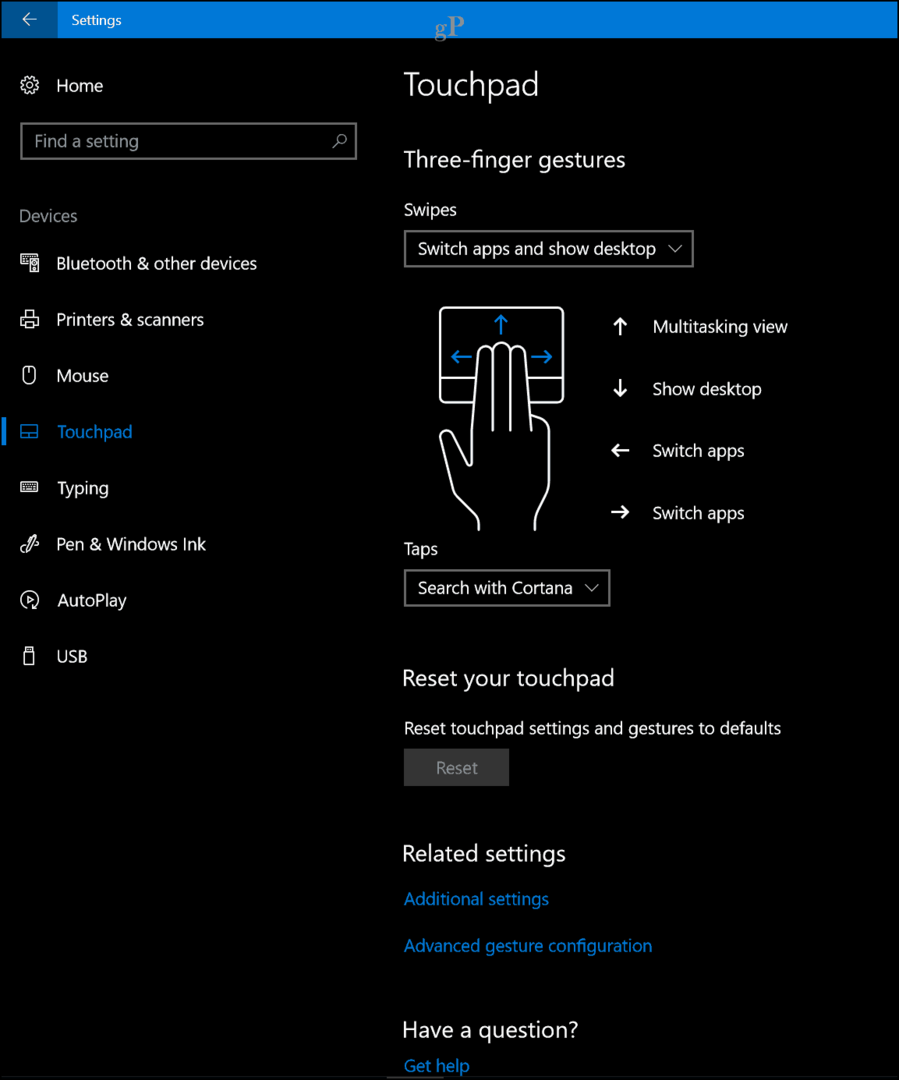
Arī lietotājus neierobežo noklusējumi; varat arī pielāgot pārvelciet darbības, lai reaģētu arī citos veidos, piemēram, pārslēdzot / parādot galddatorus un lietotnes vai mainot audio un skaļumu.
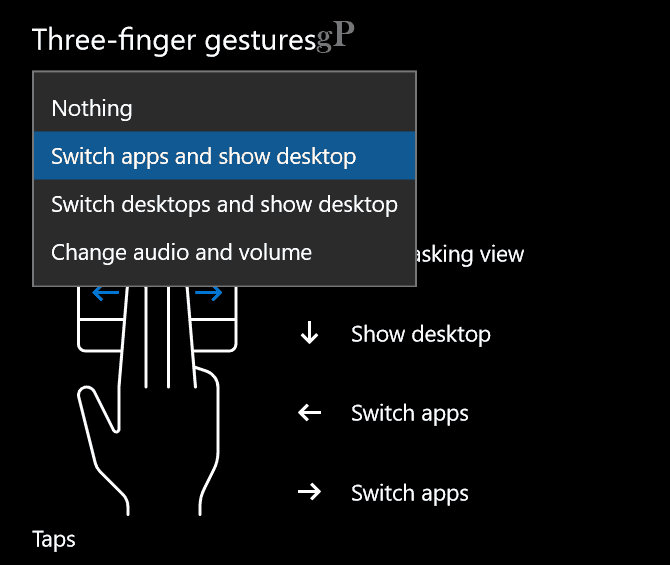
Trīs pirkstu žestus var izmantot arī īpašām komandām, piemēram, Cortana vai Action Center palaišanai, vai arī varat iestatīt, lai tās darbotos kā komanda Play / Pause vai peles vidējā poga.
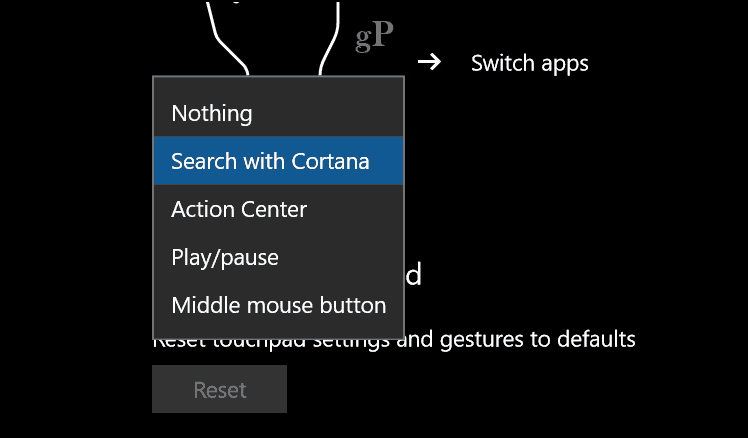
Šos žestus var konfigurēt citiem uzdevumiem no Uzlabota žestu konfigurācija saite zem Saistītie iestatījumi.
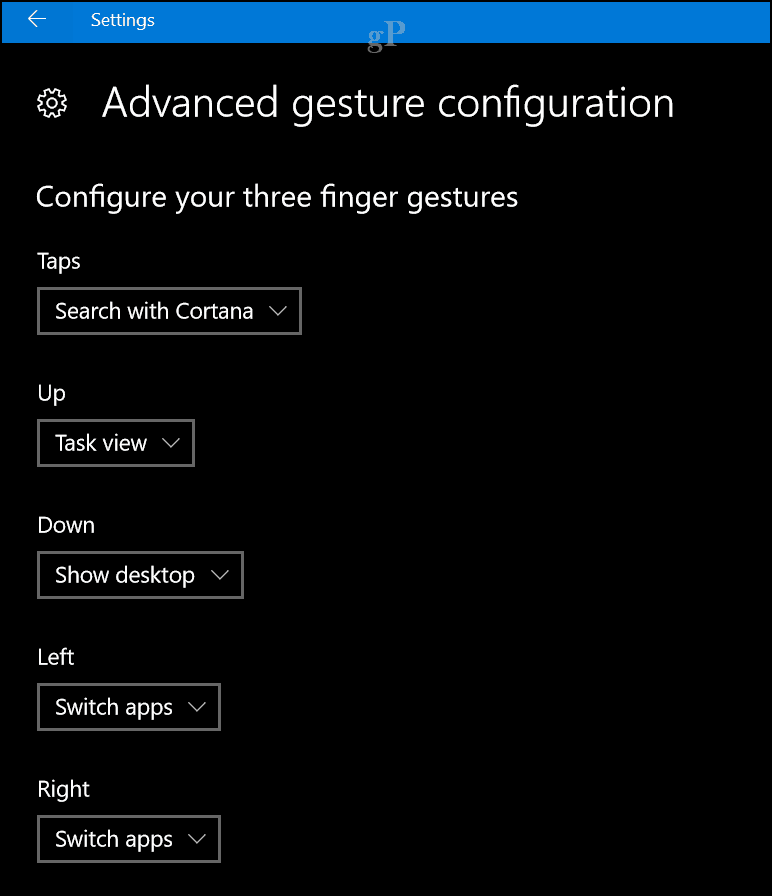
Secinājums
Tātad, tas ir apskats uz jaunajiem skārienpaliktņa žestiem Windows 10 veidotāju atjauninājumā.
Lietotājiem, kuriem nav precīza skārienpaliktņa, varat ieguldīt līdzekļus precīza pele no Microsoft, kas nodrošina piekļuvi jaunajām pārvilkšanas darbībām, pieskārieniem un žestiem. Viena no funkcijām, kuras es nemēģināju izmēģināt, ir ekrāna virtuālais skārienpaliktnis, kuru varat izmantot skārienekrāna ierīcē, lai manipulētu ar pievienoto ekrānu. Noteikti interesants papildinājums lietotājiem, kuri galvenokārt izmanto savas ierīces Planšetdatora režīms.
Radītāju atjauninājumā ir arī citi ievades uzlabojumi. Lietotāji var vēl vairāk pielāgojiet pildspalvas izturēšanos un esošo skārienekrāna uzlabojumi kas ieviesti jubilejas atjauninājumā, joprojām pastāv.
Pastāstiet mums, ko jūs domājat: vai šie jaunie uzlabojumi liek jums satraukti jaunināt programmu Creators Update?